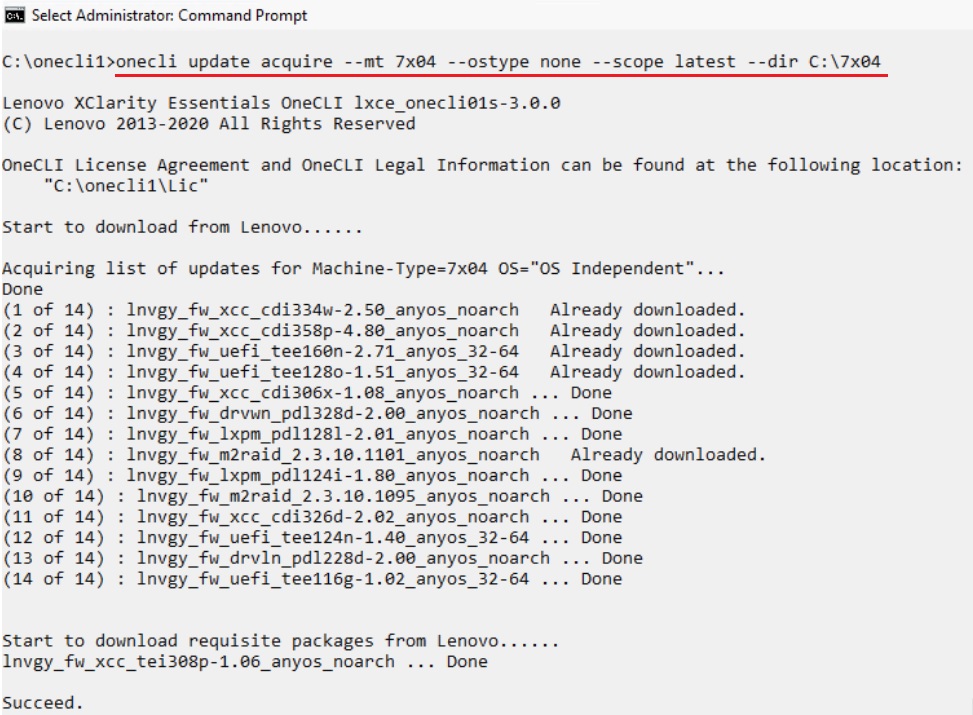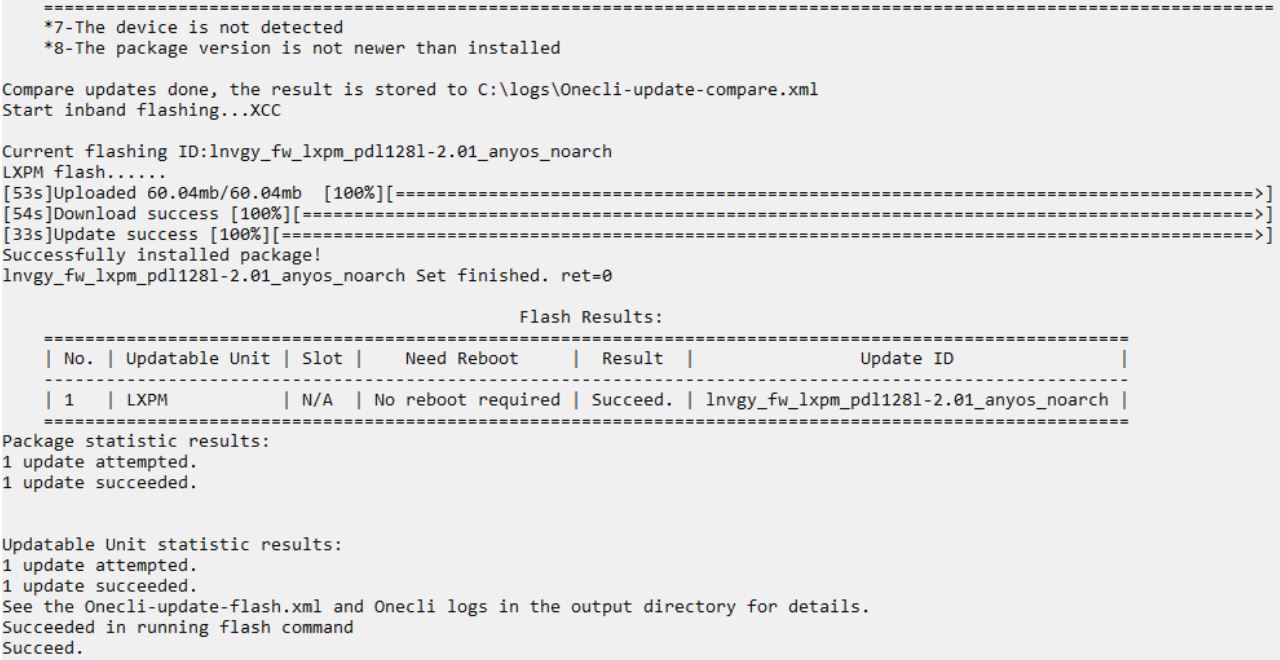Cómo utilizar Lenovo XClarity Essentials OneCLI para actualizar localmente su sistema
Cómo utilizar Lenovo XClarity Essentials OneCLI para actualizar localmente su sistema
Cómo utilizar Lenovo XClarity Essentials OneCLI para actualizar localmente su sistema
Descripción
Lenovo XClarity Essentials OneCLI (OneCLI) es una utilidad de línea de comandos que es ideal para un entorno sin GUI. No solo proporciona a los usuarios una interfaz de línea de comandos para las mismas funciones disponibles con UpdateXpress, sino que también permite la creación de scripts para actualizaciones. Esta utilidad se utiliza para aplicar actualizaciones de firmware o driver dentro del sistema operativo para un servidor objetivo.
Este artículo presenta los procedimientos utilizados para ejecutar OneCLI para adquirir e instalar firmware drivers en su sistema.
Sistemas Aplicables
ThinkEdge
- ThinkEdge SE350 V2 7DA9
- ThinkEdge SE360 V2 7DAM
- ThinkEdge SE450 7D8T
- ThinkEdge SE455 V3 7DBY
Lenovo ThinkSystem
- ThinkAgile HX Series 7D0W,7D0Y,7D0Z,7D11,7D20,7D2T,7D46,7D4R,7D52,7D5U,7X81,7X82,7X83,7X84,7Y88,7Y89,7Y90,7Y95,7Y96,7Z03,7Z04,7Z05,7Z06,7Z07,7Z08,7Z09,7Z82,7Z84,7Z85
- ThinkAgile HX Enclosure 7Y87,7Z02
- ThinkAgile VX Enclosure 7Y91
- ThinkAgile VX Series 7D2Z,7D43,7DDK,7Y11,7Y12,7Y13,7Y14,7Y92,7Y93,7Y94,7Z12,7Z13,7Z58,7Z62,7Z63
- ThinkAgile MX Series 7D19,7D1B,7D1H,7D2U,7Z20,7D5R,7D5S,7D5T,7D66,7D67,7D6B,7DGG,7DGP,7DKB
- ThinkSystem D2 Enclosure 7X20,7X22,7X85
- ThinkSystem HD350M V3 7DK4
- ThinkSystem HD350X V4 7DK3
- ThinkSystem HS350X V3 7DBM
- ThinkSystem SD520 V4 7DFY,7DFZ
- ThinkSystem SD530 7X21
- ThinkSystem SD530 V3 7DD3,7DDA
- ThinkSystem SD535 V3 7DD1,7DD8
- ThinkSystem SD550 V3 7DD2,7DD9
- ThinkSystem SD555 V3 7DDM,7DDN
- ThinkSystem SD630 V2 7D1K
- ThinkSystem SD650 7X58
- ThinkSystem SD650 V2 7D1M
- ThinkSystem SD650 V3 7D7M
- ThinkSystem SD650-I V3 7D7L
- ThinkSystem SD650-N V2 7D1N
- ThinkSystem SD650-N V3 7D7N
- ThinkSystem SD665 V3 7D9P
- ThinkSystem SD665-N V3 7DAZ
- ThinkSystem SE350 7Z46,7D1X,7D27
- ThinkSystem SN550 7X16
- ThinkSystem SN550 V2 7Z69
- ThinkSystem SN850 7X15
- ThinkSystem SR150/SR158 7Y54,7Y55
- ThinkSystem SR250 7Y51,7Y52
- ThinkSystem SR250 V2 7D7R,7D7Q
- ThinkSystem SR250 V3 7DCM,7DCL
- ThinkSystem SR258 V2 7D7S
- ThinkSystem SR258 V3 7DCN
- ThinkSystem SR530 7X07,7X08
- ThinkSystem SR550 7X03,7X04
- ThinkSystem SR570 7Y02,7Y03
- ThinkSystem SR590 7X98,7X99
- ThinkSystem SR630 7X01,7X02
- ThinkSystem SR630 V2 7Z70,7Z71
- ThinkSystem SR630 V3 7D72,7D73,7D74
- ThinkSystem SR630 V4 7DG8,7DG9,7DGA,7DGB
- ThinkSystem SR650 7X05,7X06
- ThinkSystem SR635 7Y98,7Y99
- ThinkSystem SR635 V3 7D9G,7D9H
- ThinkSystem SR645 7D2X,7D2Y
- ThinkSystem SR645 V3 7D9C,7D9D
- ThinkSystem SR650 V2 7Z72,7Z73,7D15
- ThinkSystem SR650 V3 7D75,7D76,7D77
- ThinkSystem SR655 7Y00,7Z01
- ThinkSystem SR655 V3 7D9E,7D9F
- ThinkSystem SR665 7D2V,7D2W
- ThinkSystem SR665 V3 7D9A,7D9B
- ThinkSystem SR670 7Y36,7Y37,7Y38
- ThinkSystem SR670 V2 7Z22,7Z23
- ThinkSystem SR675 V3 7D9Q,7D9R
- ThinkSystem SR680a V3 7DHE
- ThinkSystem SR685a V3 7DHC
- ThinkSystem SR780a V3 7DJ4
- ThinkSystem SR850 7X18,7X19
- ThinkSystem SR850P 7D2F,7D2G,7D2H
- ThinkSystem SR850 V2 7D31,7D32,7D33
- ThinkSystem SR850 V3 7D96,7D97,7D98
- ThinkSystem SR860 7X69,7X70
- ThinkSystem SR860 V2 7Z59,7Z60,7D42
- ThinkSystem SR860 V3 7D93,7D94,7D95
- ThinkSystem SR950 7X11,7X12,7X13
- ThinkSystem SR950 V3 7DC4,7DC5,7DC6
- ThinkSystem ST45 V3 7DH4,7DH5
- ThinkSystem ST50 7Y48,7Y49
- ThinkSystem ST50 V2 7D8J,7D8K
- ThinkSystem ST58 V2 7D8L
- ThinkSystem ST50 V3 7DF3,7DF4
- ThinkSystem ST58 V3 7DF5
- ThinkSystem ST250 7Y45,7Y46
- ThinkSystem ST250 V2 7D8F,7D8G
- ThinkSystem ST250 V3 7DCF,7DCE
- ThinkSystem ST258 V2 7D8H
- ThinkSystem ST258 V3 7DCG
- ThinkSystem ST550 7X09,7X10
- ThinkSystem ST558 7Y15,7Y16
- ThinkSystem ST650 V2/ST658 V2 7Z74,7Z75,7Z76
- ThinkSystem ST650 V3 7D7A,7D7B
- ThinkSystem ST658 V3 7D7C
- ThinkSystem DX1100U Gateway 7D49
- ThinkSystem DX1100U Performance/Capacity 7D4A
- ThinkSystem DXN2000 Storage 7D5W
Lenovo ThinkServer
- ThinkServer DN8848 V2 7D6A,7D8U
- ThinkServer SE550 V2 7D68
- ThinkServer SR588/SR590 7D4M
- ThinkServer SR588 V2/SR590 V2 7D53
- ThinkServer SR660 V2/SR668 V2 7D6L
- ThinkServer SR860P 7D5D
- WH5900 Appliance 7D5V
WenTian(问天)
- WenTian(问天) WA5480 G3/WA5488 G3 7DE7
- WenTian(问天) WA5480 G5/WA5488 G5 7DHQ
- WenTian(问天) WR3220 G2/WR3228 G2 7DEC
- WenTian(问天) WR5220 G3/WR5228 G3 7D8Y
- WenTian(问天) WR5220 G5/WR5228 G5 7DFX
- WenTian(问天) WR5225 G3 7DG2
Legacy ThinkServer (función de inventario solamente)
- ThinkServer Rack Server - RS160
- ThinkServer Tower Server - TS150
- ThinkServer Tower Server - TS460
Lenovo System x
- Converged HX Series 8693,8695
- Flex System x240 M4 Compute Node 7162,2588
- Flex System x240 M5 Compute Node 2591,9532
- Flex System x280 X6/x480 X6/x880 X6 Compute Node 4258,7196
- Flex System x440 Compute Node 7167/2590
- NeXtScale nx360 M5 5465,5467
- System x3250 M6 3633,3943
- System x3500 M5 5464
- System x3550 M5 5463,8869
- System x3650 M5 5462,8871
- System x3750 M4 8753
- System x3850 X6/x3950 X6 6241
Almacenamiento Lenovo Soportado (función de borrado seguro solamente)
- Almacenamiento D1212/D1224 4587
- Almacenamiento D3284 6413
- Almacenamiento D4390 7DAH
El sistema está configurado con
Lenovo XClarity Essentials OneCLI (OneCLI)
Sistemas Operativos
Consulte los sistemas operativos compatibles en la sección Descargar OneCLI de este artículo
Requisitos Previos
Para usar OneCLI si el servidor objetivo está conectado a Internet:
- Debe estar instalada una versión del sistema operativo compatible con OneCLI en su sistema local
- OneCLI debe estar instalado en su sistema local
- Los usuarios deben tener acceso para ejecutar OneCLI con privilegios de administrador o root
- El sistema local debe tener acceso a Internet para adquirir los paquetes de actualización en línea
Para usar OneCLI si el servidor objetivo NO está conectado a Internet (Construya su repositorio):
- Debe estar instalada una versión del sistema operativo compatible con OneCLI en una estación de trabajo/portátil conectado a Internet
- OneCLI debe estar instalado en la estación de trabajo/portátil
- Los usuarios deben tener acceso para ejecutar OneCLI con privilegios de administrador o root
Solución
Elija el método que mejor se adapte a su entorno para llevar a cabo las actualizaciones.
Para usar OneCLI si el servidor objetivo está conectado a Internet
En este video, le mostraremos cómo usar OneCLI para adquirir e instalar firmware y drivers en su sistema.
Si prefiere un procedimiento escrito, utilice los siguientes pasos para realizar actualizaciones.
- Vaya a https://support.lenovo.com/solutions/lnvo-tcli, encuentre la sección de SO correspondiente y descargue el archivo ZIP o TGZ solicitado.
- Descomprima el archivo y copie el contenido a una carpeta especificada.
- Para Windows:
Descomprima y copie el contenido a una carpeta especificada.
- Para Linux:
(1) Abra la Terminal y asegúrese de que el usuario tenga privilegios de root.
(2) Utilice el comando tar para descomprimir el archivo
tar xvf Zipfile.tgz -C /ruta/nombredelacarpeta
donde ZIPfile.tgz es el archivo descargado, y -C para especificar la ruta y la carpeta donde se extraerán los archivos.
- Siga los procedimientos establecidos a continuación para iniciar OneCLI.
- Para Windows:
(1) Abra una ventana de símbolo del sistema con privilegios de administrador.
(2) Vaya al directorio donde guardó la utilidad – por ejemplo, C:\onecli.
- Para Linux:
Vaya al directorio donde guardó la utilidad – por ejemplo, /root/Desktop/onecli.
- Adquiera los archivos de actualización para un servidor específico utilizando el siguiente comando:
onecli update acquire --mt XXXX --ostype YYYYY --scope opción --dir C:\Test
donde:
- XXXX es el tipo de máquina de cuatro dígitos del servidor objetivo – por ejemplo, 7x04, 7x18.
- YYYYY es el SO instalado en el servidor si también pretende descargar drivers para el servidor. Las entradas posibles son win2012, win2012r2, win2016, win2019, rhel6, rhel7, sles11, sles12, y none (independiente del SO).
- opción es si desea descargar el paquete más reciente o utilizar paquetes de UpdateXpress. Las opciones de entrada son latest o uxsp. Se recomienda que utilice latest.
- C:\Test es el directorio en el que desea descargar los archivos.
Ejemplo:
onecli update acquire --mt 7x04 --ostype none –-scope latest --dir C:\7x04
5. (Opcional) Utilice los siguientes comandos para comparar la lista de firmware instalado y drivers del dispositivo con el firmware y drivers en el paquete descargado:
onecli update compare --scope opción--type PP --dir C:\Test --output c:\compare\XML
donde:
- PP es el tipo de comparación que desea realizar. Las opciones de entrada son:
- fw, dd (predeterminado) para comparar firmware y drivers del dispositivo
- fw para comparar firmware
- dd para comparar unidades de dispositivo
- --output es para descargar los registros o el XML de comparación en el directorio. Si encuentra fallos, esto le ayudará a identificar las causas. También le ayudará a comparar actualizaciones rápidamente.
Ejemplo:
onecli update compare --scope latest --type fw --dir C:\updates\7x04 --output c:\7x04\compare


6. Aplique todas las actualizaciones de firmware y driver utilizando uno de los siguientes comandos:
- Para realizar una comparación y luego actualizar el firmware y drivers
onecli update flash --scope opción --dir C:\Test
- Para actualizar firmware/driver desde el archivo onecli-update-compare.xml
onecli update flash --comparexml C:\compareXML\onecli-update-compare.xml --dir C:\Test

7. Para actualizar un solo componente de firmware o driver nivel, utiliza uno de los siguientes comandos:
- Para actualizar un solo componente de firmware sin realizar una comparación
onecli update flashlnvgy_fw_imm2_tcoo26k-3.73_anyos_noarch --nocompare --includeid lnvgy_fw_imm2_tcoo26k-3.73_anyos_noarch --dir C:\Test --output c:\logs
# --includeid es obligatorio cuando se especifica --nocompare .
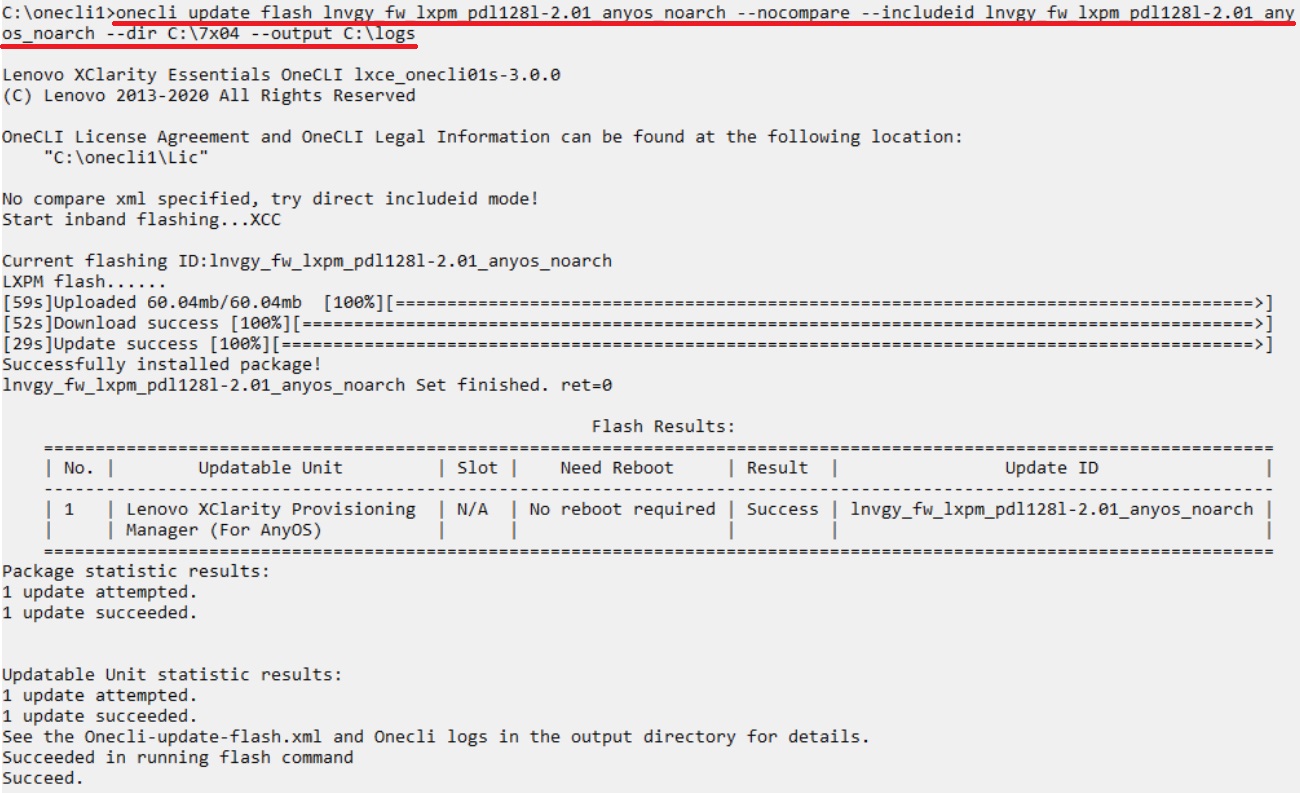
- Especifica el alcance de la actualización --scope como individual con el parámetro --includeid para actualizar un dispositivo individual
onecli update flash --scope individual --includeid lnvgy_fw_imm2_tcoo26k-3.73_anyos_noarch --dir C:\Test --output c:\logs
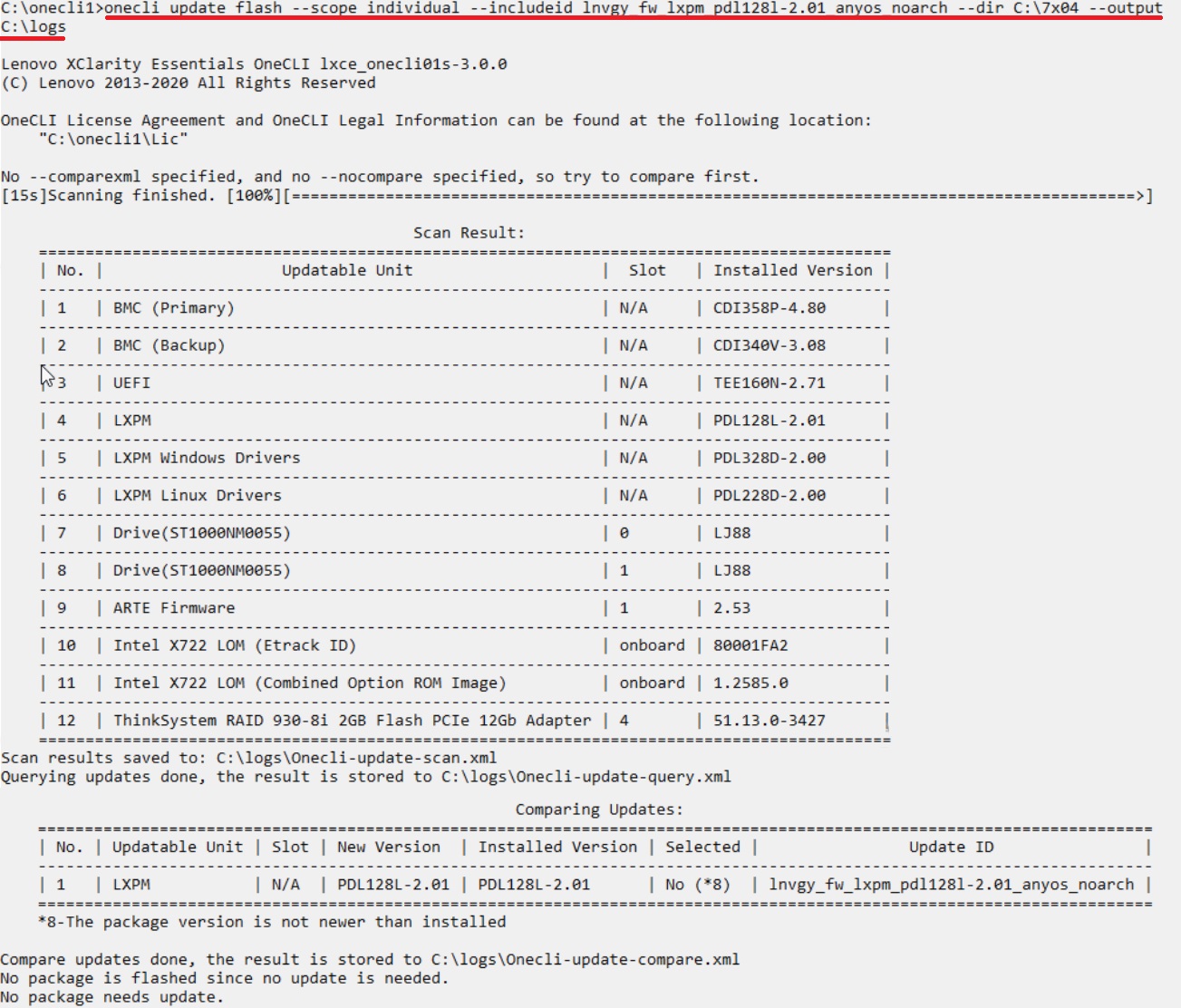
- Especifica --forceid para actualizar un dispositivo driver/firmware si no se puede detectar la versión instalada
onecli update flash --forceid lnvgy_fw_imm2_tcoo26k-3.73_anyos_noarch --dir C:\Test --output c:\logs
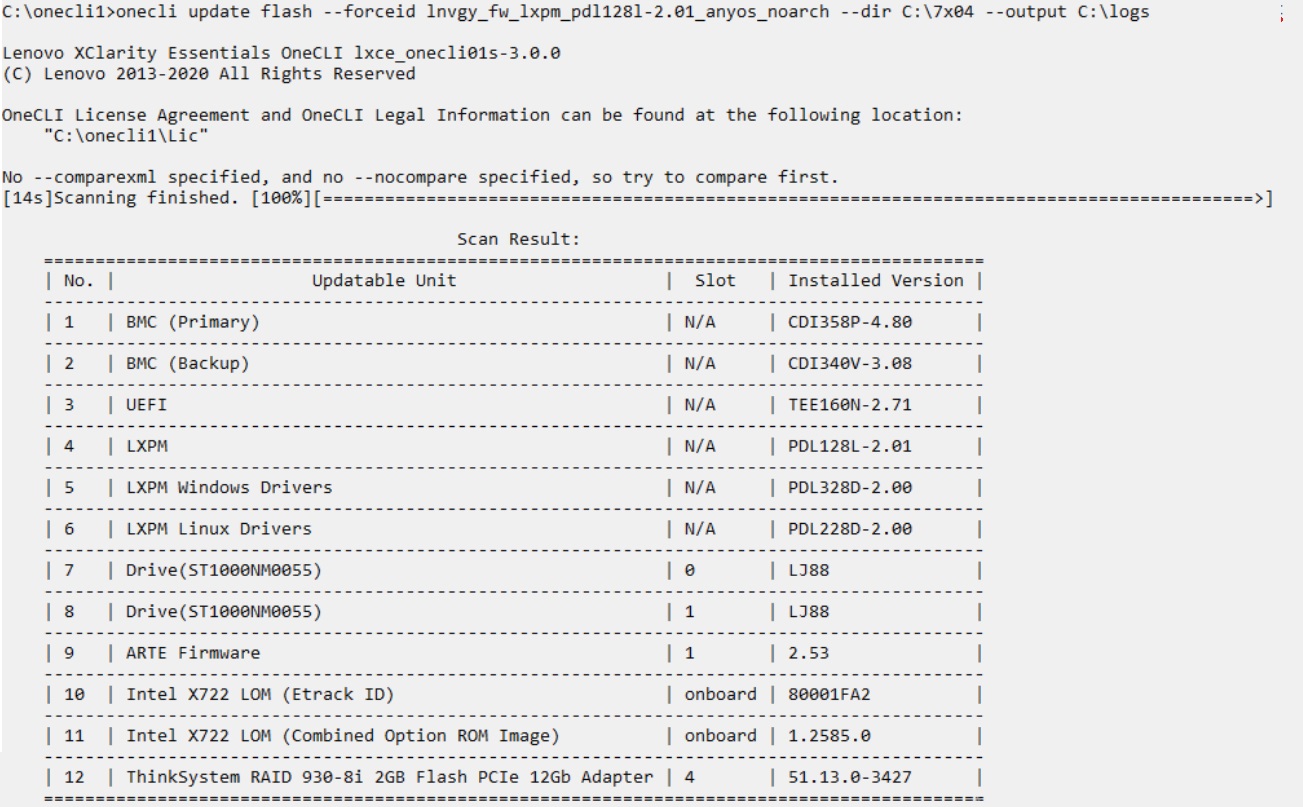
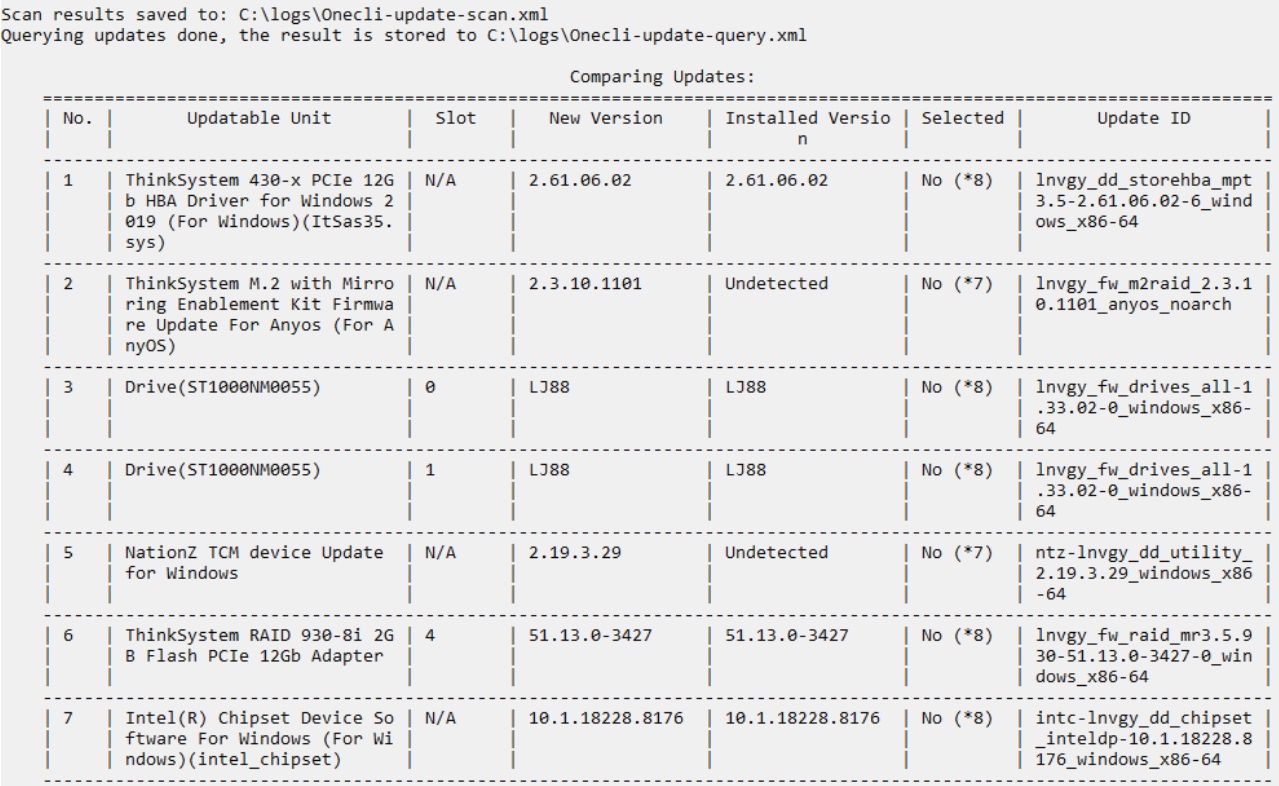
- Combina más de un archivo a la vez separándolos con una coma
onecli update flash --forceid lnvgy_dd_immpbi_1.0.1.2015-2_windows_32-64, intc-lnvgy_dd_inteldp_10.1.2.19-1_windows_32-64 --dir C:\Test -–output C:\logs

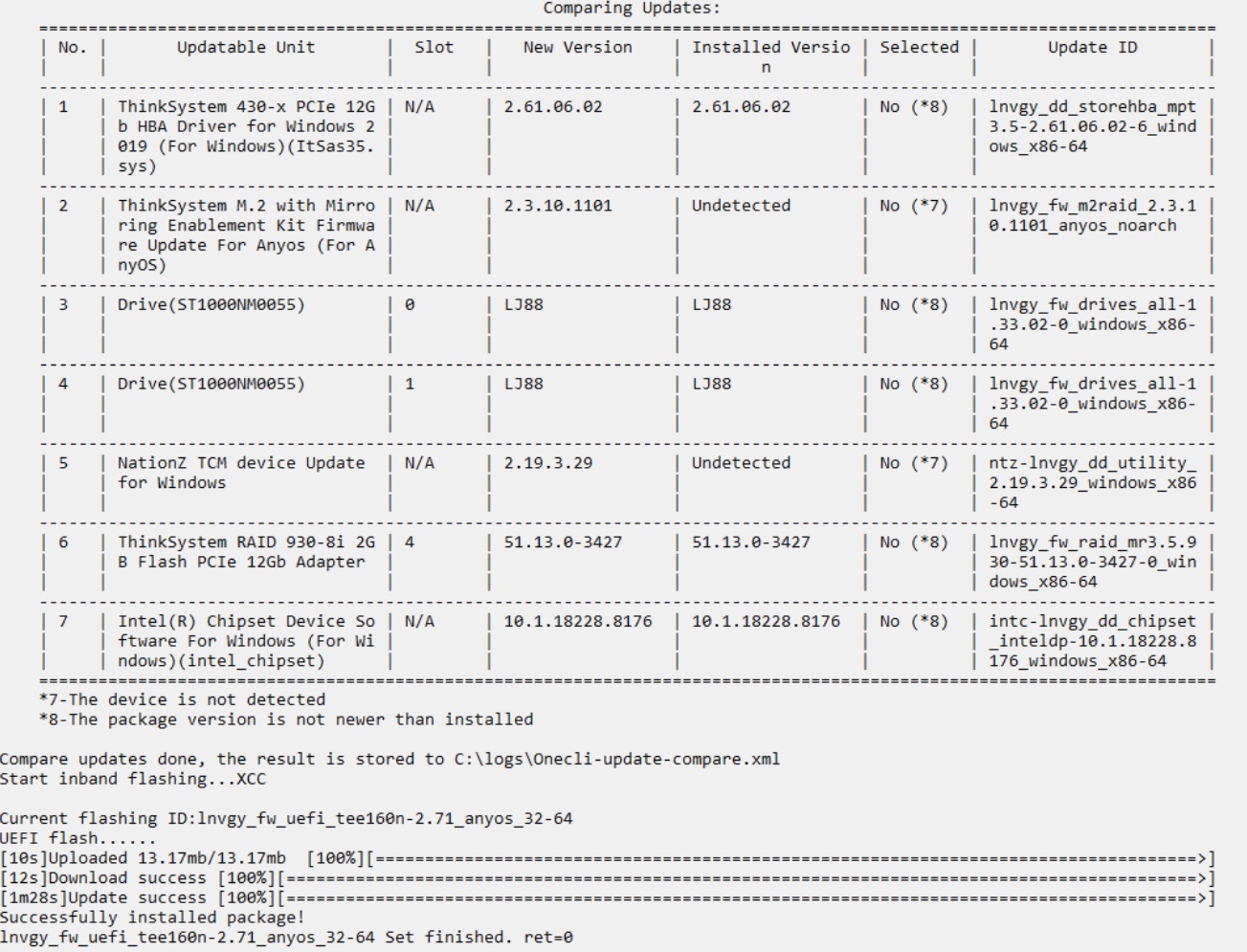
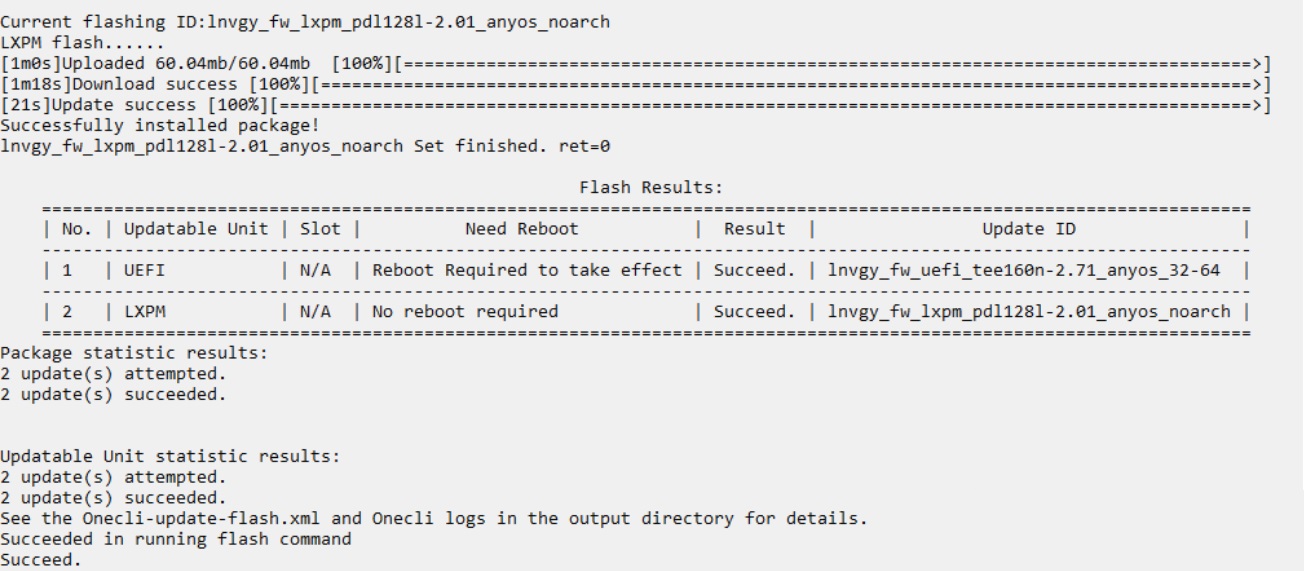
Para usar OneCLI si el servidor de destino NO está conectado a Internet (Crea tu propio repositorio)
- Ve a https://support.lenovo.com/solutions/lnvo-tcli, encuentra la sección del sistema operativo correspondiente y descarga el archivo ZIP o TGZ solicitado.
- Descomprime el archivo y copia el contenido a una carpeta especificada.
- Para Windows:
Descomprime y copia el contenido a una carpeta especificada.
- Para Linux:
(1) Abre la Terminal y asegúrate de que el usuario tenga privilegios de root.
(2) Usa el comando tar para descomprimir el archivo.
tar xvf Zipfile.tgz -C /path/foldername,
donde Zipfile.tgz es el archivo descargado, y -C es la ruta y la carpeta donde se extraerán los archivos.
- Sigue los procedimientos establecidos a continuación para iniciar OneCLI.
- Para Windows:
(1) Abre una ventana de símbolo del sistema con privilegios de administrador.
(2) Ve al directorio donde guardaste la utilidad – por ejemplo, C:\onecli.
- Para Linux:
Ve al directorio donde guardaste la utilidad – por ejemplo, /root/Desktop/onecli.
- Adquiere los archivos de actualización para un servidor específico utilizando el siguiente comando:
onecli update acquire --mt XXXX --ostype YYYYY --scope option --dir C:\UXSP
donde:
- XXXX es el tipo de máquina de cuatro dígitos del servidor de destino – por ejemplo, 7x04, 7x18.
- YYYYY es el sistema operativo instalado en el servidor si también deseas descargar drivers para el servidor. Las entradas posibles son win2012, win2012r2, win2016, win2019, win2022, win2025 rhel6, rhel7, sles11, sles12, y none (independiente del sistema operativo).
- option es si deseas descargar el paquete más reciente o usar paquetes de UpdateXpress. Las opciones de entrada son latest o uxsp. Se recomienda que uses latest.
- C:\UXSP es el directorio en el que deseas descargar los archivos.
- Transfiere el archivo a una USB unidad o a través de la red e inserta la unidad flash en un puerto USB del servidor de destino.
- Transfiere el directorio expandido de OneCLI, que incluye los archivos del paquete de actualización a un nuevo directorio en el servidor de destino. Aplica todas las actualizaciones de firmware y driver utilizando el siguiente comando:
onecli update flash --dir C:\UXSP
- Reinicia el servidor para aplicar los cambios.